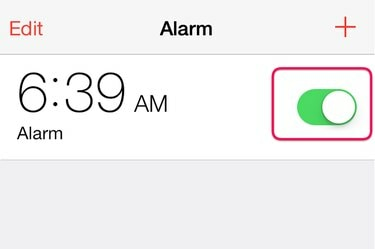
Включете или изключете алармата, просто като докоснете превключвателя.
Кредит на изображението: Изображението е предоставено от Apple.
С Apple iPhone до вас, никога повече няма причина да пропуснете важна среща или да спите до късно. Apple iOS 8 идва с будилник, вграден в приложението Clock. Можете да зададете часа на алармата, да изберете мелодия за събуждане и да посочите в кои дни алармата да се включи. Настройте различни аларми за различни дни, като делнични дни и почивни дни, или използвайте отделни аларми за важни напомняния.
Етап 1

Докоснете иконата "Часовник".
Кредит на изображението: Изображението е предоставено от Apple.
Докоснете иконата „Часовник“ на началния екран на iPhone. Ако имате много приложения или папки, плъзнете пръста си надолу от центъра на началния екран и въведете „часовник“ в полето за търсене на Spotlight, за да го намерите бързо.
Видео на деня
Стъпка 2
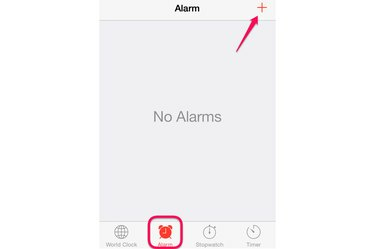
Докоснете „Аларма“.
Кредит на изображението: Изображение с любезното съдействие на Microsoft.
Докоснете иконата „Аларма“ в долната част на екрана с часовник. Докоснете иконата "+" в горната част, за да добавите нова аларма.
Стъпка 3
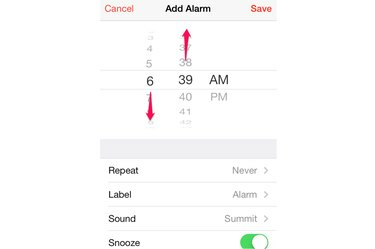
Плъзнете чашите, за да промените часа на алармата.
Кредит на изображението: Изображението е предоставено от Apple.
Плъзнете чашите нагоре или надолу, за да зададете часа за алармата. Не забравяйте "AM" или "PM". Имайте предвид, че опциите Повторение, Етикет, Звук и Отлагане също са на този екран.
Стъпка 4
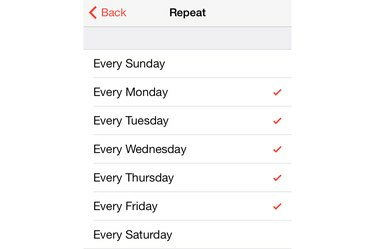
Изберете дните, в които искате алармата да се повтаря.
Кредит на изображението: Изображението е предоставено от Apple.
Докоснете опцията „Повтаряне“ и изберете дните, в които искате да изгасне алармата. Отметките до всеки ден показват кога ще звучи алармата. Докоснете „Назад“.
Стъпка 5

Променете етикета на алармата.
Кредит на изображението: Изображението е предоставено от Apple.
Изберете опцията "Етикет", за да промените името на алармата. Това може да бъде полезно, ако планирате да зададете повече от една аларма на вашия iPhone. Докоснете „Назад“.
Стъпка 6
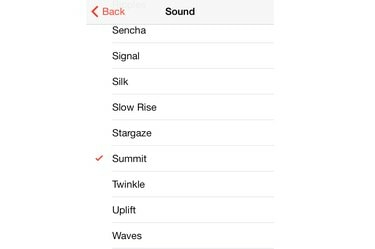
Изберете звук на аларма.
Кредит на изображението: Изображението е предоставено от Apple.
Докоснете опцията „Звук“, за да промените звука на алармата. Когато докоснете който и да е звук на този екран, iPhone възпроизвежда семпла за вас. Изберете "Назад", за да се върнете към екрана Добавяне на аларма.
Стъпка 7

Включете или изключете „Отлагане“ и докоснете „Запазване“.
Кредит на изображението: Изображението е предоставено от Apple.
Докоснете превключвателя „Отлагане“, за да включите или изключите отлагането. Когато функцията Snooze е активирана, можете просто да плъзнете заключения екран на iPhone и алармата ще звучи отново след 9 минути. Изберете „Запазване“.
Стъпка 8
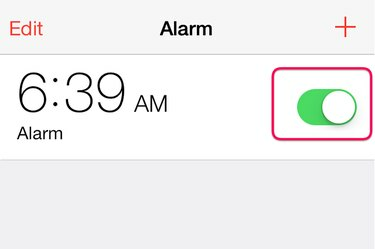
Включете или изключете алармата.
Кредит на изображението: Изображението е предоставено от Apple.
Изключете или включете алармата си по всяко време, като се върнете към екрана за аларма в приложението Часовник. Докоснете „Превключване“ до алармата, за да я включите или изключите. За да редактирате аларма, докоснете „Редактиране“.
Стъпка 9
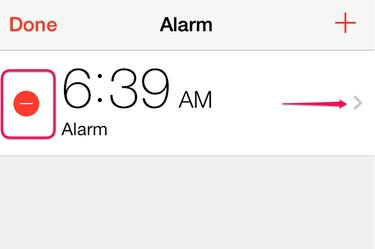
Изтрийте или редактирайте алармата.
Кредит на изображението: Изображението е предоставено от Apple.
Изтрийте аларма, като докоснете червения бутон „Изтриване“ до алармата, след което потвърдете, като докоснете червения бутон „Изтриване“, който се появява. За да редактирате аларма, докоснете „Стрелката“ до алармата и докоснете „Готово“, когато приключите с редактирането. Добавете допълнителни аларми, като докоснете иконата "+" на екрана за аларма.




